Panel składa się jednego lub większej liczby elementów zaprojektowanych w taki sposób, że zawsze będą zajmować 100 procent okna przeglądarki. W przypadku zmiany rozmiaru okna przeglądarki elementy również zmienią swój rozmiar, dopasowując się do rozmiaru okna.
Większość elementów panelu można rozmieszczać na wiele sposobów. Można je przenosić, dokować grupować, układać w stos oraz zmieniać ich rozmiar. Jedyne elementy, których nie można przesuwać, to nagłówek i lewe panele. Zajmują one wcześniej zdefiniowane miejsce na panelu (chociaż lewy panel można schować w czasie wykonywania pracy), a panel może zawierać tylko jeden taki element.
Aby dodać element do panelu, kliknij opcję Dodaj  i wybierz z menu Mapę
i wybierz z menu Mapę  .
. 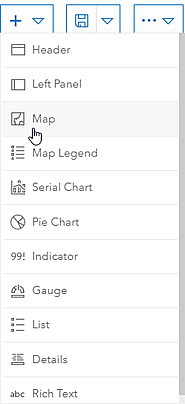
Wskazówka:
Zaleca się, aby najpierw dodać do panelu jeden lub większą liczbę elementów mapy, ponieważ warstwy operacyjne mapy internetowej mogą służyć jako źródła danych dla innych elementów.
Po dodaniu elementu do panelu ustaw kursor myszy nad górnym, lewym rogiem elementu w celu wyświetlenia menu. Za pośrednictwem tego menu możliwe jest uzyskanie dostępu do wszystkich ustawień danego elementu. Menu zawiera następujące przyciski (w kolejności od góry do dołu):
- Przeciągnij element

- Konfiguruj element

- Konfiguruj działania

- Duplikuj element

- Usuń element

Aby zmienić kolejność elementów na panelu kliknij i przytrzymaj przycisk Przeciągnij element  , a następnie przenieś element w stronę wskaźnika do docelowego położenia na panelu. Po zmianie tekstu podpowiedzi z Przeciągnij w nowe miejsce na tekst zawierający frazę Dokuj jako kolumnę, zwolnij przycisk myszy.
, a następnie przenieś element w stronę wskaźnika do docelowego położenia na panelu. Po zmianie tekstu podpowiedzi z Przeciągnij w nowe miejsce na tekst zawierający frazę Dokuj jako kolumnę, zwolnij przycisk myszy.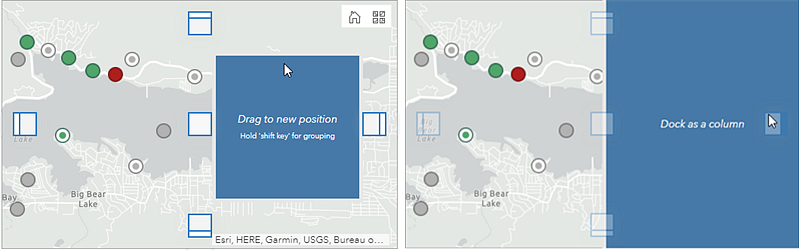
Aby ułożyć w stos dwa elementy jeden na drugim, kliknij i przytrzymaj przycisk Przeciągnij element  , a następnie przenieś element w kierunku wskaźnika centralnego położenia elementu docelowego. Zwolnij przycisk myszy, gdy tekst podpowiedzi zmieni się na Utwórz stos elementów.
, a następnie przenieś element w kierunku wskaźnika centralnego położenia elementu docelowego. Zwolnij przycisk myszy, gdy tekst podpowiedzi zmieni się na Utwórz stos elementów. 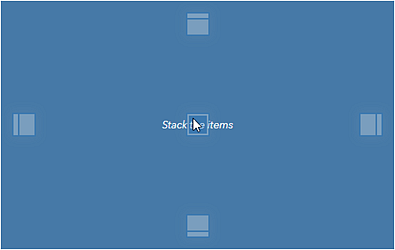
Aby zgrupować razem dwa elementy, kliknij i przytrzymaj przycisk Przeciągnij element  , a następnie przenieś element w kierunku wskaźnika centralnego położenia elementu docelowego, tak jak przy układaniu elementów w stos. Jednak przed zwolnieniem przycisku myszy naciśnij i przytrzymaj klawisz Shift. Spowoduje to, że wskaźniki położenia i przenoszony element zostaną wyświetlone w kolorze zielonym. Po zmianie tekstu podpowiedzi na tekst zawierający frazę Grupuj jako, na przykład Grupuj jako kolumnę, zwolnij przycisk myszy. Przycisk myszy należy zwolnić przed zwolnieniem klawisza Shift.
, a następnie przenieś element w kierunku wskaźnika centralnego położenia elementu docelowego, tak jak przy układaniu elementów w stos. Jednak przed zwolnieniem przycisku myszy naciśnij i przytrzymaj klawisz Shift. Spowoduje to, że wskaźniki położenia i przenoszony element zostaną wyświetlone w kolorze zielonym. Po zmianie tekstu podpowiedzi na tekst zawierający frazę Grupuj jako, na przykład Grupuj jako kolumnę, zwolnij przycisk myszy. Przycisk myszy należy zwolnić przed zwolnieniem klawisza Shift. 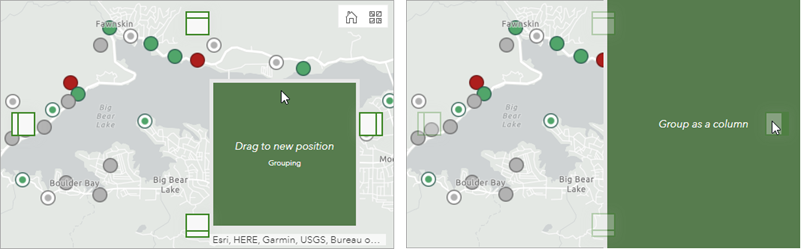
Aby zmienić rozmiar elementu, umieść kursor myszy nad pionowym lub poziomym obramowaniem elementu, aż wskaźnik zostanie zmieniony na krzyżyk. Następnie przeciągaj obramowanie do momentu, gdy element osiągnie pożądany rozmiar.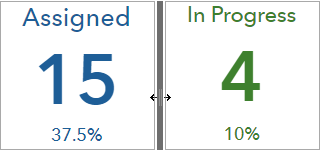
Wskazówka:
Podczas pracy nad kompozycją panelu zapisuj wprowadzone zmiany. Aby utworzyć duplikat panelu, kliknij strzałkę obok ikony Zapisz  i kliknij opcję Zapisz jako.
i kliknij opcję Zapisz jako.
Następnie dowiedz się więcej na temat ogólnej procedury konfigurowania elementu.